Kazalo
"WindowsLocationProvider je že definiran" opis : V računalniku z operacijskim sistemom Windows 10 se pri poskusu odprtja urejevalnika skupinskih politik pojavi naslednja napaka: " Prostor imen 'Microsoft.Policies.Sensors.WindowsLocationProvider' je že opredeljen kot ciljni prostor imen za drugo datoteko v trgovini.
Datoteka C:\Windows\PolicyDefinitions\Microsoft-Windows-Geolocation-WLPAdm.admx, vrstica 5, stolpec 110 ".

" Imenski prostor 'Microsoft.Policies.Sensors.WindowsLocationProvider '..." je prišlo do težave, ker je bila pri zadnji posodobitvi sistema Windows 10 {različica 1511 (sestava 10586)} datoteka "Microsoft-Windows-Geolocation-WLPAdm.admx" preimenovana v "LocationProviderADM.admx".
V tem priročniku najdete podrobna navodila za odpravo napake "Windows Location Provider" med odpiranjem urejevalnika skupinskih politik v operacijskih sistemih Windows 10 in Server 2012 in 2008.
Kako odpraviti napako "WindowsLocationProvider je že definiran" v operacijskih sistemih Windows 10 in Windows Server 2008 in 2012.
Opomba: Preden nadaljujete, zaprite urejevalnik skupinskih politik.
1. Odprite ukazno vrstico z upraviteljskimi privilegiji:
- Z desno tipko miške kliknite na Začetek v meniju in izberite Ukazna vrstica (skrbnik).
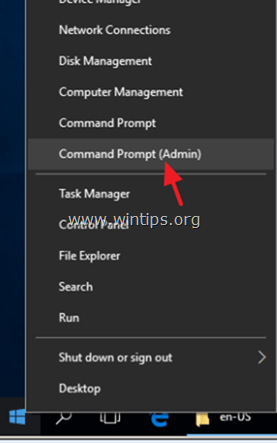
2. V oknu ukaznega poziva podajte naslednja dva (2) ukaza (pritisnite Vnesite po vnosu vsakega od njih) za dodelitev lastništva skrbnikom:
- takeown /f C:\Windows\PolicyDefinitions\Microsoft-Windows-Geolocation-WLPAdm.admx /a takeown /f C:\Windows\PolicyDefinitions\en-US\Microsoft-Windows-Geolocation-WLPAdm.adml /a
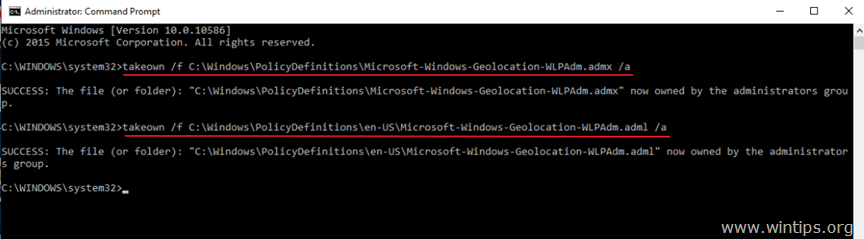
3. Nato skrbnikom podeli dovoljenja za popoln nadzor nad zgornjimi datotekami tako, da vnesete ta dva (2) ukaza:
- icacls C:\Windows\PolicyDefinitions\Microsoft-Windows-Geolocation-WLPAdm.admx /grant administrators:F icacls C:\Windows\PolicyDefinitions\en-US\Microsoft-Windows-Geolocation-WLPAdm.adml /grant administrators:F

4. Zapri ukazno vrstico in odprite Raziskovalca Windows.
5. Pojdite v " C:\Windows\PolicyDefinitions\" mapo in preimenovanje " Microsoft-Windows-Geolocation-WLPAdm.admx " datoteko v " Microsoft-Windows-Geolocation-WLPAdmx. stari ".
6. Nato pojdite v " C:\Windows\PolicyDefinitions\en-US\" mapo in preimenovanje datoteko "Microsoft-Windows-Geolocation-WLPAdm.admx" v " Microsoft-Windows-Geolocation-WLPAdm. stari ".
7. Zdaj odprite urejevalnik skupinskih politik (gpedit.msc). Napake "WindowsLocationProvider" ne bi smelo biti več!
To je to! Povejte mi, ali vam je ta vodnik pomagal, tako da pustite komentar o svoji izkušnji. Všečkajte in delite ta vodnik, da pomagate drugim.

Andy Davis
Blog sistemskega skrbnika o sistemu Windows





